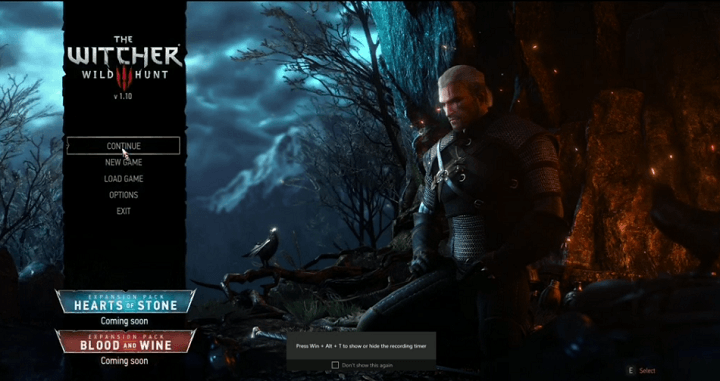Ce logiciel maintiendra vos pilotes opérationnels, vous protégeant ainsi des erreurs informatiques courantes et des pannes matérielles. Vérifiez tous vos pilotes maintenant en 3 étapes faciles :
- Télécharger DriverFix (fichier de téléchargement vérifié).
- Cliquez sur Lancer l'analyse pour trouver tous les pilotes problématiques.
- Cliquez sur Mettre à jour les pilotes pour obtenir de nouvelles versions et éviter les dysfonctionnements du système.
- DriverFix a été téléchargé par 0 lecteurs ce mois-ci.
Microsoft a publié Fall Creators Update après beaucoup de travail acharné, apportant de nombreuses nouvelles fonctionnalités au système d'exploitation.
Windows 10 version 1709 est venu avec de nombreuses améliorations générales, notamment nouvelles options de confidentialité et de sécurité, OneDrive Files on Demand, My People, améliorations de Cortana et Edge et bien plus encore.
D'un autre côté, une mise à jour aussi importante nécessite certainement un téléchargement volumineux et les fichiers que Microsoft place sur votre système
ne sera pas supprimé par la suite.Cela signifie que cette vaste mise à jour pourrait être responsable de la prise d'une énorme partie de votre espace libre sur votre disque dur. On parle de dizaines de gigaoctets. Mais, heureusement, il existe une solution pour récupérer cet espace.
Récupérez environ 30 Go d'espace sur votre disque dur
Le processus n'est pas compliqué du tout. Tout ce que vous avez à faire est de cliquer sur Démarrer et de taper Nettoyage de disque. Ensuite, cliquez avec le bouton droit sur l'entrée Nettoyage de disque et sélectionnez Exécuter en tant qu'administrateur. Vous devez vous assurer que votre lecteur système est sélectionné, puis cliquez sur OK.
Cet outil calculera la quantité d'espace que vous pourrez regagner. Cliquez sur le bouton Nettoyer les fichiers système. Sélectionnez à nouveau votre lecteur système et cliquez à nouveau sur le bouton OK.
Cet outil recalculera votre gain de place, mais cette fois il inclura également une nouvelle option appelée Installation(s) Windows précédente(s). Cela inclura les fichiers qui ont été créés lors de l'installation de Fall Creators Update.
Ils occupent environ 30 Go d'espace. Cochez la case ainsi que les fichiers d'installation temporaire de Windows. Cliquez sur OK pour supprimer les données sauvegardées et récupérer l'espace manquant.
La deuxième option pour récupérer votre espace disque dur
Il existe une autre solution pour récupérer votre espace disque dur.
- Ouvrez Paramètres et accédez à Système - Stockage.
- Sous Storage Sense, cliquez sur Modifier la façon dont nous libérons de l'espace.
- Sur l'écran suivant, cliquez sur sélectionnez l'option Supprimer les versions précédentes de Windows.
- Cliquez sur Nettoyer maintenant.
Vous pouvez essayer l'une de ces deux solutions et vous récupérerez beaucoup d'espace sur le disque dur.
HISTOIRES CONNEXES À VÉRIFIER :
- La mise à jour de Windows 10 Mobile Fall Creators est prise en charge sur moins de téléphones
- Correction: PC bloqué dans la boucle de démarrage lors de la mise à niveau vers Windows 10 Fall Creators Update
- Voici pourquoi vous ne devriez pas installer Windows 10 Fall Creators Update sur PC !